Instalación de la extensión Magento2 a través del script Clerk.io Toolbox
Platforms:
El Toolbox Script Clerk.io ha sido creado para facilitar la instalación de la extensión Clerk.io en su tienda online Magento sin necesidad de utilizar Magento Connect.
El Toolbox Script se ejecutará directamente desde un terminal. Sugerimos estos:
- Apple: iTerm, tendrás que descargarlo de Internet;
**- Windows: Símbolo del sistema, ya está instalado en su ordenador.
El script también crea una copia de seguridad de la carpeta Magento2 para poder restaurarla si algo va mal.
¿Qué necesito?
Para instalarlo, necesita acceso SSH o SFTP a su tienda web, incluyendo su nombre de usuario y contraseña..
1. Navegando a la carpeta Magento2
1.1 Comience por iniciar sesión en su servidor Magento a través de un terminal, utilizando su Nombre de usuario y Dominio de la siguiente manera:
ssh Stefan@mywebshop.com
1.2 Se le pedirá que escriba la contraseña de su usuario (el terminal no le dará ninguna respuesta mientras escribe la contraseña, pero la registrará de todos modos).
Navega a la carpeta raíz de Magento2. Puedes hacerlo escribiendo:
1.2 Se le pedirá que escriba la contraseña de su usuario (el terminal no le dará ninguna respuesta mientras escribe la contraseña, pero la registrará de todos modos).
Navega a la carpeta raíz de Magento2. Puedes hacerlo escribiendo:
cd /var/www/html
y escribir:
y escribir:
ls
Esto te dará una lista de carpetas, para ayudarte a encontrar la correcta:

En la lista de carpetas busca la carpeta correcta, en este caso sería magento2. En este punto lo que tienes que hacer es entrar en la carpeta, puedes hacerlo escribiendo:
Esto te dará una lista de carpetas, para ayudarte a encontrar la correcta:

En la lista de carpetas busca la carpeta correcta, en este caso sería magento2. En este punto lo que tienes que hacer es entrar en la carpeta, puedes hacerlo escribiendo:
cd NAME_FOLDER
NOMBRE_FOLDER se sustituye por el nombre real de la carpeta.
2. Instalación de la extensión
2.1. Cuando esté en su Carpeta Raíz, necesita descargar el Script Toolbox con esta línea:
NOMBRE_FOLDER se sustituye por el nombre real de la carpeta.
2. Instalación de la extensión
2.1. Cuando esté en su Carpeta Raíz, necesita descargar el Script Toolbox con esta línea:
sudo wget https://raw.githubusercontent.com/clerkio/clerk-magento2/master/clerk_toolbox_magento2.sh
2.2. Después, escriba esta línea para ver una lista de las opciones disponibles dentro de la Caja de herramientas:
2.2. Después, escriba esta línea para ver una lista de las opciones disponibles dentro de la Caja de herramientas:
sh clerk_toolbox_magento2.sh

2.3. Como desea instalar la extensión, utilizará -i junto con el número de la última versión de la extensión. Escribe esta línea:

2.3. Como desea instalar la extensión, utilizará -i junto con el número de la última versión de la extensión. Escribe esta línea:
sudo sh clerk_toolbox_magento2.sh -i
2.4. Ahora se le pedirá que introduzca su contraseña. Una vez hecho esto, el script hará una copia de seguridad de su carpeta Magento2 y comenzará a instalar la extensión:
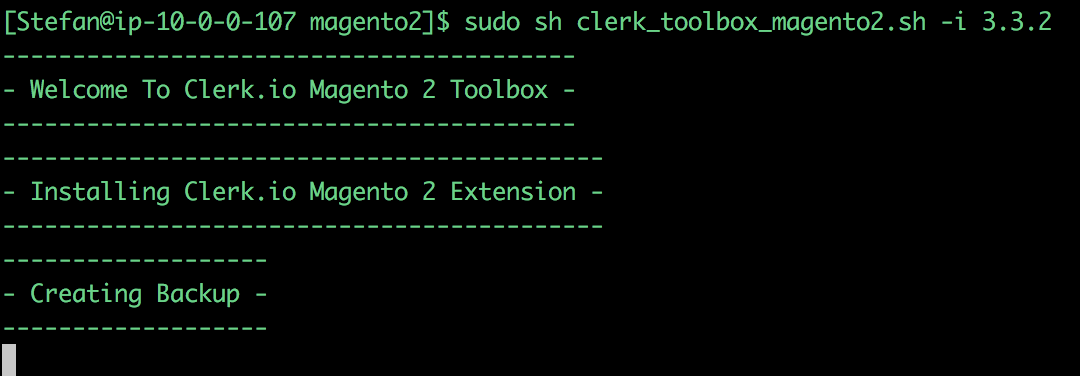
2.5. ¡Listo! Ahora la extensión está instalada, y puedes configurarla en tu backend Magento2.
Opciones
**Desinstalación
La caja de herramientas también te permite desinstalar la extensión. Puedes hacerlo con esta línea:
2.4. Ahora se le pedirá que introduzca su contraseña. Una vez hecho esto, el script hará una copia de seguridad de su carpeta Magento2 y comenzará a instalar la extensión:
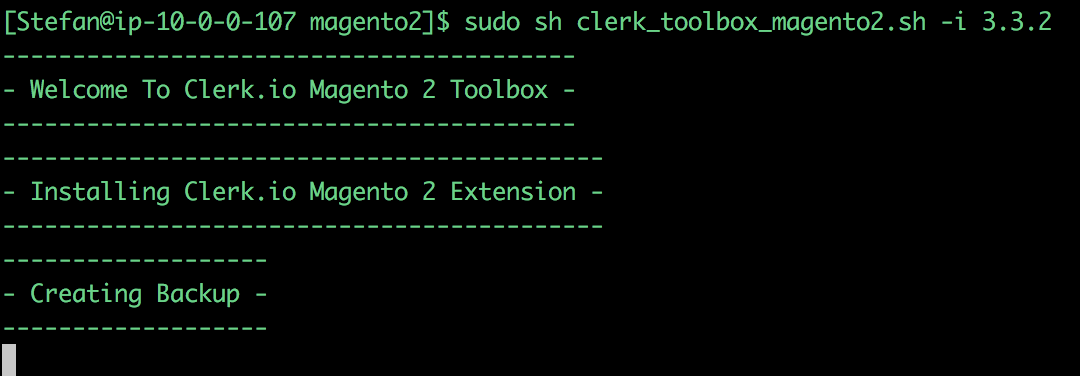
2.5. ¡Listo! Ahora la extensión está instalada, y puedes configurarla en tu backend Magento2.
Opciones
**Desinstalación
La caja de herramientas también te permite desinstalar la extensión. Puedes hacerlo con esta línea:
sudo sh clerk_toolbox_magento2.sh -u
Restoring
En caso de que algo vaya mal en su tienda online, siempre puede restaurarla a través de la copia de seguridad que se realiza al instalar la extensión.
Utilice esta línea para hacerlo:
Restoring
En caso de que algo vaya mal en su tienda online, siempre puede restaurarla a través de la copia de seguridad que se realiza al instalar la extensión.
Utilice esta línea para hacerlo:
sudo sh clerk_toolbox_magento2.sh -r
Respaldo
Al instalar la extensión, el script siempre creará una copia de seguridad en primer lugar, pero también puede crear copias de seguridad por separado con esta línea:
Respaldo
Al instalar la extensión, el script siempre creará una copia de seguridad en primer lugar, pero también puede crear copias de seguridad por separado con esta línea:
sudo sh clerk_toolbox_magento2.sh -b